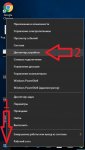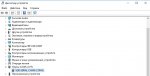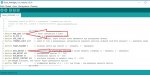Если у тебя ардуино Нано, зачем ты выбираешь плату Digispark?
Все окей Александр. Спасибо за помощь!
Снес все, что было.
Вот написал новый подробный мануал, понятный и последовательный. Как надо.
Подготовительные работы:
Купите плату Ардуино НАНО и все компоненты указанные здесь в радиомагазине или в интернет магазине (ссылки
здесь или погуглите):
- Arduino NANO
- Лента
- Уголки для подключения ленты друг с другом по углам (нужно 3 для 3-х углов)
- Блок Питания на 5V и 2А или больше, чем 2А. Расчитывай, что надо минимум 2А на 100 диодов. *(У меня 110 диодов (телик на 55 дюймов) и блок питания с толстыми проводами (не от USB c 2.4А, получается в самый раз.) **(про подходящий БП для компа см. другой мануал и схему в соотв. посте)
- Фоторезистор
- Резистор ЧипДип 10 кОм (для защиты фоторезистора, куда впаять см. схему ниже)
- Резистор ЧипДип 300 Ом (для защиты платы Ардуино НАНО, куда припаять см. схему ниже)
Спаяйте по схеме:
До того, как приклеить ленту к телевизору не режьте ее провода в начале ленты.
Подберите коробочку для платы (по ее размеру для защиты от пыли). Вырежьте в ней дырочки для подключения USB и ленты с двух сторон. И приклейте к ее задней стенке 2-х сторонний скотч для того чтобы потом закрепить к ТВ. Двусторонний скотч нужен как например для закрепления ковров, не сильно липучий и не сильно слабый, чтобы если что, всегда можно было отклеить коробочку от ТВ, отсоеденить от ленты и от USB и например перепрошить Ардуино НАНО.
Я сделал так:


 Где то читал, что подключать USB кабель от Ардуино желательно к USB порту на ТВ c силой тока не более 0,5А.
У меня на телике Самсунг 3 USB порта.
Два на 0,5А и один на 1А. *(засунул в 0,5А)
Где то читал, что подключать USB кабель от Ардуино желательно к USB порту на ТВ c силой тока не более 0,5А.
У меня на телике Самсунг 3 USB порта.
Два на 0,5А и один на 1А. *(засунул в 0,5А)

Померьте высоту ленты сбоку ТВ (по вертикали) и сверху (по горизонтали). Количество LED лампочек должно быть одинаковым.
Например слева и справа по 24 и снизу и сверху по 35.
Мерить надо с подключенными уголками и отступив 1-1,5 или 2 см от края ТВ. (можно отступ сделать и чуть больше, если ТВ большой.)
Померив, вырезав и соединив уголками ленту соблюдайте направление ленты по белым стрелкам на ней. (см. фото или видео гид). Начало ленты всегда слева внизу *(если смотреть на заднюю спинку перевернутого ТВ лицом к вам) и далее тяните ее направо к правому нижнему углу, оттуда вверх к правому верхнему, затем налеко к верхнему левому и вниз к началу ленты к левому нижнему.

Очистите (и обезжирьте) заднюю спинку ТВ перед приклеиванием ленты спиртом смоченным в тряпочке от микро пыли, иначе лента потом может отклеиться *(плохо держаться).
Если у вас лента с пластиковой защитой IP65 аккуратно (слегка, без фанатизма) чуть чуть зашкурьте (легкими движениями) каждую LED лампочку наждачной бумагой до матового (замутненного) вида. (Это нужно для мягкого рассеивания света по стене. Стену, кстити, если она не белая, окрасьте в белый цвет! Если ТВ стоит довольно далеко от стены, матить лампы не надо. Свет и так будет рассеиваться более-менее мягко (сами смотрите короче, по ситуации. Если сомневаетесь заматить лучше ДО приклейки к ТВ).
До оклейки так же отметьте бумажным скотчем для малярных работ КРАЯ оклейки ленты по всем бокам, с равным расстоянием (отступом) от края ТВ, чтобы потом было легче ровно приклеить ленту со всех 2/3 или 4-х сторон в одинаковом удаление от края стенки.
Наденьте одноразовые резиновые перчатки и приклейте ленту к спинке ТВ стараясь не прикасаться к липкой части ленты аккуратно и медленно снимая защитный бумажный слой.
Перед началом заливки прошивки скачайте пакет Java + прогу Arduino + драйвер CH345CER и затем:
1. Установите
JRE (Java Runtime Environment)
с сайта разработчика.
2. Установите версию Ардуино 1.8.10 (она точно работает
Windows Installer, for Windows XP and up )
с сайта разработчика. *(жать
Windows ZIP file for non admin install не надо! Там нет установочного .ехе файла, только дистрибутив)
3. Установите драйвера СН345СER отсюда:
ССЫЛКА на подключенной плате Ардуино НАНО (на не подключенной не встанут)
4.Перезагрузите комп, если что то не пашет. (не вредно делать перезагрузку после установки новых программ и драйверов, хотя и так могут завестись)
Основные работы:
1. Скачиваем пакет с библиотекой (он сжат в виде .zip файла)
ОТСЮДА в новую созданную папку на диске С, например назовите ее латиницей
ARduino. Разархивируем пакет с помощью программы
7-zip там же. *(поищите её в интернете, она бесплатна и установите, если ее у вас нет).
Разархивировав пакет со всеми файлами, находим в ней папку
Библиотека и папку со скетчем (скетч это написанная для программы Ардуино программа команд для Ардуино НАНО) под именем
Gyver_Ambilight_v1.3 с файлом внутри этой папки: Gyver_Ambilight_v1.3.ino и кликаем по ней.
Запустится программа Ардуино.
Подключите плату Ардуино Нано к компу (до этого или после, без разницы), выставите в программе название платы Ардуино Нано (если она уже не стоит), номер порта *(если не определился автоматом) по которому он подключен. Не знаете куда ваша физическая плата Ардуино подключилась по USB кабелю, тогда кликните по кнопке Старт правой клавишей мышки-выберите Диспетчер устройств-Порты. Так в Виндоус 10, в Винде7 и других найдете Диспетчер устройств чуть иначе, погуглите для своей операционной системы и найдете инструкцию путь к Диспетчеру устройств. Это легко).
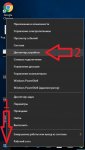 В скобках будет указан номер порта по которому подключился Ардуино.
В скобках будет указан номер порта по которому подключился Ардуино.
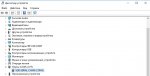
У меня плата Ардуино Нано подключился к USB порту: COM5.
2. В той же общей папке с файлами есть и папка
FastLED-master. Копируем и переносим ее в папку
C:\Program Files (x86)\Arduino\libraries\ и удаляем из названия тире и слово master.
Конечный вид должен быть такой:
C:\Program Files (x86)\Arduino\libraries\FastLED *(как видите тире и слово master нет.) Внутри этой папке должны остаться и лежать все "кишки" этой же папки, стирать внутри папки FastLED-master ничего не надо).
Адрес библиотеки FastLED для 64-х битной и 32-х битной версии Виндоус отличается! Обратите внимание куда в зависимости от разрядности вашей операционной системы ее надо класть:
В 64-битной версии Windows в– C:\Program Files (x86)\Arduino\libraries\FastLED , а для
В 32-х битной версии Windows – C:\Program Files\Arduino\libraries\FastLED
3. Кликнув по файлу Gyver_Ambilight_v1.3.ino из пункта 1 (см.выше) запустится программа Ардуино 1.8.10
4.Выставив в ней плату Ардуино Нано, загрузчик Атмега328Р или Атмега328Р Old boatlouder (методом подбора подберите свой),
нажмите Стрелочку в левом верхнем углу программы и начнется заливка прошивки в плату.
Примечание.
Если вылезла ошибка, поменяйте
загрузчик Атмега328Р на Атмега328Р Old boatlouder или наоборот.
5. В самой программе (во внутреннем окне с основными личными настройками выставляем свое количество светодиодов, по умолчанию Алекс выставил 98. Считаем количество своих лампочек и меняем это число на свое. У меня оно равно 110 лед лампочкам.)
Примечание.
Если к плате Ардуино припаяли фоторезистор, оставляем показатель 1, если его нет, 0. См. фото ниже:
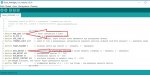 При удачной прошивке в конце операции прошивки высветится надпись:
Загрузка завершена.
При удачной прошивке в конце операции прошивки высветится надпись:
Загрузка завершена.